- I Migliori Registratori Schermo
- 10 Migliori Software Gratis per Registrare Video
- Migliori Registratori per Giochi
- Migliori Screen Recorder per iOS
- Migliori Screen Recorder per Android
- Guide per Registrare Schermo
- Come Registrare Video in Streaming
- Come Estrarre l'Audio da Video
- Come Registrare un Webinar
- Scarica Filmora per registrare schermo:
- Provalo gratuitamente Provalo gratuitamente
Recensione dello registratore di schermo ShowMore : tutto quello che c'è da sapere
Aggiornato il 14/05/2024• Soluzioni comprovate
Se cercate un registratore di schermo online gratuito ma di alta qualità, vi imbatterete sicuramente nel registratore di schermo ShowMore. ShowMore consente di registrare lo schermo e i video della webcam. Inoltre, è possibile registrare il suono del sistema e del microfono singolarmente o contemporaneamente. Pertanto, non è necessario installare un registratore di schermo dedicato sul computer. È possibile avviare il registratore di schermo ShowMore dal suo sito web ufficiale ogni volta che lo si desidera.
Showmore è un marchio di fiducia con oltre 10 anni di presenza sul mercato. Potete quindi affidarvi a questo prodotto e avere la certezza che i vostri video registrati non saranno condivisi con terzi. Dalla realizzazione di video didattici e di formazione alla registrazione di video online per l'intrattenimento, il registratore ShowMore serve a tutti gli scopi. Ma vale davvero la pena scaricare ShowMore registratore di schermo ? Scoprite tutti i dettagli che vi servono nella nostra recensione dello schermo registratore ShowMore.
1. Caratteristiche principali di ShowMore Registratore dello schermo
Prima d'iniziare a scaricare il registratore di schermo ShowMore, è necessario conoscere le caratteristiche principali che ShowMore ha da offrire. Potete capire se il registratore di schermo ha tutte le caratteristiche che state cercando. Se siete soddisfatti della funzionalità, potete scaricare il registratore di schermo e iniziare a usarlo per le vostre esigenze. Altrimenti, abbiamo anche elencato le migliori alternative a ShowMore registratore per la vostra considerazione. Ecco le caratteristiche principali da tenere in considerazione.
Registrazione - È possibile registrare lo schermo e la webcam. Allo stesso modo, è possibile registrare l'audio da diverse fonti. Ciò significa che è possibile registrare l'audio del sistema e l'audio del microfono esterno. È possibile registrare i dati audio singolarmente o simultaneamente.
Dimensioni di registrazione - Una delle caratteristiche principali del registratore ShowMore è che consente di scegliere tra diverse dimensioni di registrazione dello schermo. Sono disponibili alcune dimensioni preimpostate per registrare lo schermo dell'iPhone e dell'iPad. Non sono quasi mai disponibili registratori online con dimensioni da smartphone o tablet. Pertanto, è possibile utilizzare ShowMore anche sui dispositivi mobili.
Personalizzazione - ShowMore consente di modificare tutti i parametri del video, dal bitrate alla frequenza dei fotogrammi, dal codec alla qualità dell'audio. È inoltre possibile mostrare i limiti della registrazione e scegliere tra diversi stili di mouse. Inoltre, è possibile scegliere tra i diversi formati di file video in uscita disponibili.
Disegno in tempo reale - ShowMore offre una barra degli strumenti con le opzioni di disegno di base che è possibile utilizzare in tempo reale durante la registrazione del video. È quindi molto utile segnare ed evidenziare qualsiasi cosa durante la ricodifica di video esplicativi, informativi e didattici. È anche possibile aggiungere testo allo schermo durante la registrazione. Inoltre, è possibile aggiungere il feed della webcam in tempo reale al proprio schermo ogni volta che lo si desidera.
Interfaccia utente - L'interfaccia utente è pulita e minimalista. Si presenta sotto forma di widget o barra degli strumenti con tutti i controlli per avviare immediatamente la registrazione. L'interfaccia è intuitiva e può essere utilizzata senza alcuna conoscenza preliminare. Per questo motivo è adatto ai principianti. Infatti, è possibile utilizzare i tasti di scelta rapida per eseguire le operazioni di registrazione dello schermo.
2. Come si scarica e si registra lo schermo con ShowMore Registratore ?
Anche se si tratta di un registratore di schermo online, è necessario scaricare e installare il web lanciatore per avviare il registratore di schermo online ShowMore visitando il suo sito web ufficiale. Tuttavia, il suo web lanciatore non influisce sulle prestazioni del sistema rispetto a un software di registrazione dello schermo dedicato. Ecco i passi per scaricare ShowMore registratore di schermo e come utilizzarlo per registrare lo schermo.
Passo 1 : aprire il browser web e visitare " showmore.com ".
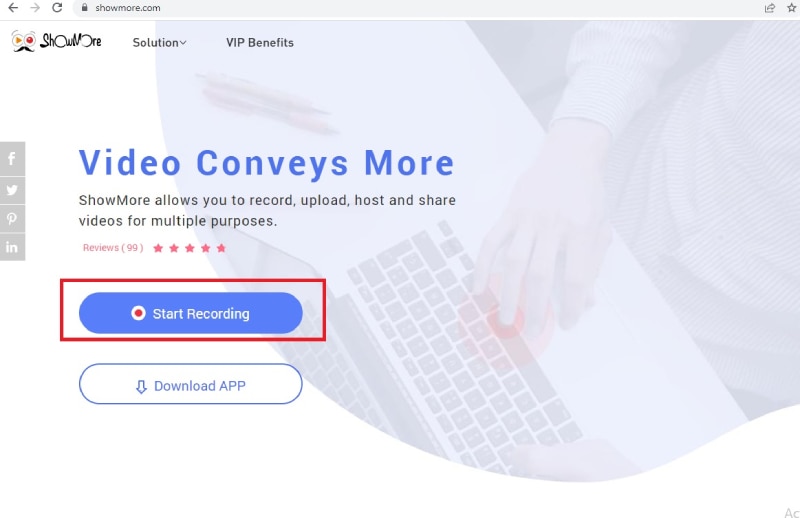
Passo 2 : Cliccare sul pulsante Avvia registrazione e il web lanciatore verrà scaricato.
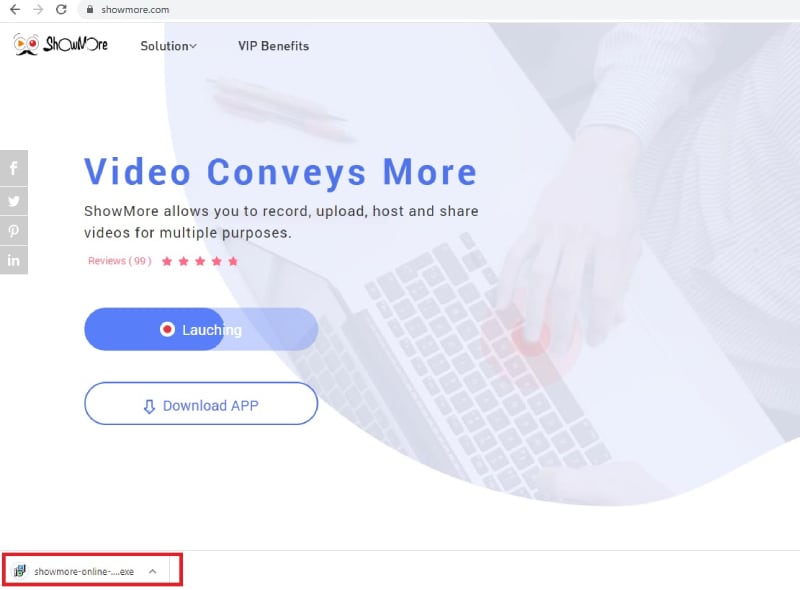
Passo 3 : Installare il web lanciatore e, successivamente, tornare al browser web e fare nuovamente clic sul pulsante Avvia registrazione.
Passo 4 : il registratore dello schermo ShowMore dovrebbe aprirsi sullo schermo. Selezionare l'area della schermata di registrazione e cliccare sull'icona Registra per avviare la registrazione.
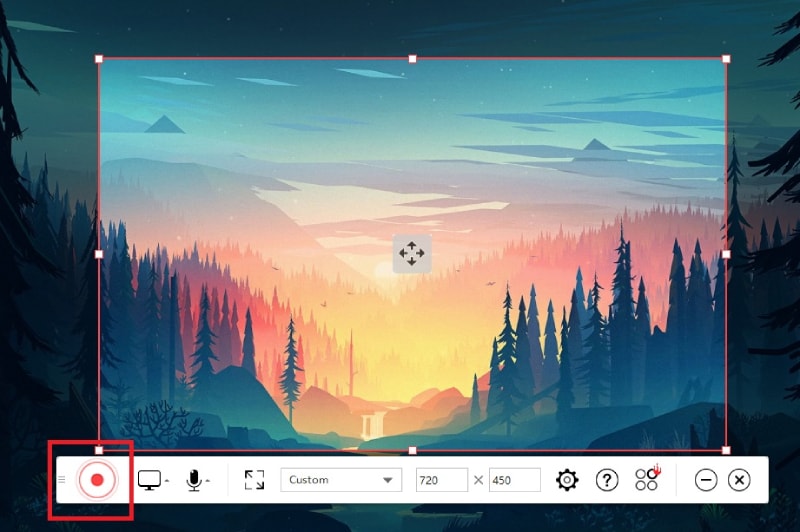
Passo 5 : Viene visualizzato il messaggio " Sei pronto ? ". Preparate lo schermo e cliccate sul pulsante Ok. Dopo alcuni secondi di buffer, si avvia la registrazione.
Passo 6 : Cliccare sul pulsante Pausa seguito dall'icona del segno di spunta per interrompere la registrazione. Il video registrato verrà salvato nella cartella di destinazione e inizierà a essere riprodotto sullo schermo.
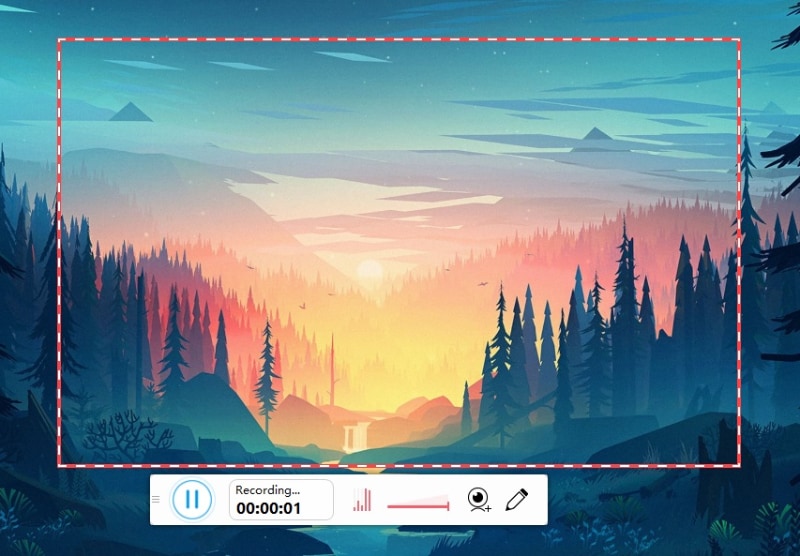
3. Vantaggi e svantaggi di ShowMore Registratore
È il momento della recensione del registratore di schermo ShowMore. È necessario comprendere i punti di forza e di debolezza del registratore online, in modo da poter decidere chiaramente se installarlo od optare per un'alternativa migliore. Ecco i vantaggi e gli svantaggi di ShowMore Registratore che dovreste conoscere.
Vantaggi –
Completamente gratuito, senza alcuna filigrana.
Registra lo schermo e la webcam con l'audio del sistema e del microfono.
Personalizzare l'area della schermata di registrazione in base alle esigenze.
Varie configurazioni e tasti di scelta rapida personalizzabili
Diversi formati di file in uscita e facilità di utilizzo.
Sono disponibili opzioni di disegno e aggiunta di testo in tempo reale.
Svantaggi –
Non è disponibile alcuna opzione di editing video.
Si blocca durante la registrazione di giochi e video di alto livello.
4. Le migliori alternative a ShowMore Registratore
La mancanza di opzioni di editing è una delle principali preoccupazioni quando si utilizza un registratore di schermo. Questo perché ci saranno alcune parti del video in cui sarà necessario un editing di base prima di rendere pubblico il video. Se per qualche motivo il registratore di schermo ShowMore non soddisfa le vostre esigenze, ecco le migliori alternative che potete controllare.
Filmora :
Wondershare Filmora è la migliore alternativa a ShowMore registratore. È un registratore di schermo di qualità superiore con un editor video professionale. Nonostante sia un software professionale, Filmora è facilissimo da usare e per questo è popolare sia tra i principianti che tra i professionisti. È possibile registrare lo schermo, la webcam e l'audio da varie fonti. È in grado di gestire tutti i tipi di registrazioni senza alcun degrado delle prestazioni. Ecco le caratteristiche principali di Filmora.
 Download protetto, nessun malware, nessun rischio - solo 1 clic per provare
Download protetto, nessun malware, nessun rischio - solo 1 clic per provare
-
Registra lo schermo e la webcam in modalità PiP.
-
Registra l'audio del sistema e l'audio del microfono esterno.
-
Modificare le varie impostazioni di registrazione video come richiesto.
-
Modificate istantaneamente il video registrato come un professionista.
-
Aggiungete animazioni, elementi ed effetti audio.
-
Importazione di diversi tipi di file da aggiungere al video registrato.
-
Esportazione del video modificato in diversi formati di file.
-
Interfaccia utente intuitiva e nessun problema di prestazioni.

Nvidia ShadowPlay
Abbiamo affermato che il registratore ShowMore non è abbastanza buono per registrare il gameplay. Se state cercando un software di registrazione dello schermo dedicato per registrare il gameplay, Nvidia ShadowPlay è la migliore alternativa a ShowMore registratore. Oltre a registrare il gioco, è possibile guardare il replay istantaneo degli ultimi 30 secondi di gioco. È possibile registrare il replay e condividerlo online per un breve video. Ecco le caratteristiche principali di Nvidia ShadowPlay.
-
Registra lo schermo e il gameplay con una risoluzione 4K.
-
Registra lo schermo e la webcam con l'audio da diverse fonti.
-
Replay istantaneo e registrazione a 4K e 60FPS.
-
Cattura i momenti più importanti e crea video di rilievo.
-
È possibile scattare screenshot e creare GIF.
-
Trasmettere lo schermo in diretta su piattaforme online.
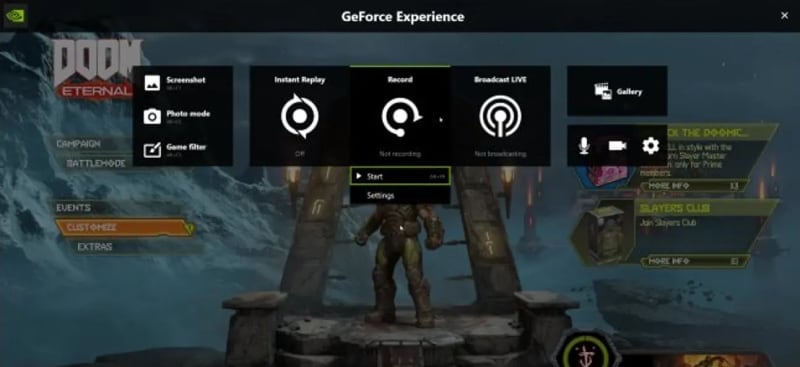
Screencastify
Se si vuole rimanere su un registratore di schermo online, Screencastify è un'ottima alternativa a ShowMore Registratore. Screencastify è un'estensione del browser e questo lo rende migliore di ShowMore. Questo perché non è necessario installare il web lanciatore e si può accedere immediatamente al registratore dal browser web. È perfetto quando si vuole catturare l'attività del browser, l'attività del desktop e il video della webcam. Ecco le caratteristiche principali di Screencastify.
-
Registra i video del browser, del desktop e della webcam.
-
Registra l'audio del microfono e l'audio del sistema.
-
Opzioni di disegno in tempo reale disponibili.
-
Sono presenti opzioni di modifica di base.
-
Caricate su Google Drive e condividete immediatamente il link.
-
Nterfaccia utente molto semplice e facile da usare.

Conclusione
Per riassumere la recensione di ShowMore registratore di schermo, si tratta di un eccezionale registratore di schermo online gratuito senza alcuna filigrana. Tuttavia, non è disponibile un'opzione di editing video e non è adatto alla registrazione di giochi di alto livello. Abbiamo suggerito alternative migliori come Screencastify, il registratore online dell'estensione del browser. La migliore alternativa è Wondershare Filmora, dove è possibile registrare e modificare video come un professionista.

Il programma di montaggio video potenziato dall'IA, superpotente e facile da usare per tutti i creatori.
Provalo Gratis Provalo Gratis Provalo Gratis




